Vous venez d'apprendre que votre voiture est compatible avec CarPlay ? Vous avez acheté un nouvel iPhone et souhaitez l'utiliser via l'écran de votre voiture ? Vous souhaitez passer des appels, envoyer des SMS et écouter de la musique tout en conduisant avec de simples commandes vocales ? Ne vous inquiétez pas, vous êtes sur le point de trouver toutes les réponses que vous cherchez. En fait, avec le guide d'aujourd'hui, je vais vous expliquer comment installer CarPlay et comment l'utiliser au mieux sur votre voiture.
CarPlay est le logiciel développé par Apple et conçu pour utiliser les principales fonctions du téléphone même au volant, en toute sécurité et dans le respect du code de la route. Avec Apple CarPlay, vous disposez d'un copilote qui vous permet de passer des appels téléphoniques, d'envoyer des SMS, de choisir la musique à écouter et d'obtenir un itinéraire, sans jamais lâcher le volant.
Je vous ai intrigué et vous avez hâte d'en savoir plus ? Très bien, alors ne perdons plus de temps à bavarder et mettons-nous au travail tout de suite. Prenez encore cinq minutes de temps libre, lisez attentivement les paragraphes suivants et vous trouverez toutes les informations dont vous avez besoin pour configurer CarPlay sur votre voiture. Je peux vous assurer que c'est plus facile à dire qu'à faire et qu'en quelques minutes vous pourrez prendre le volant et utiliser les principales applications de votre téléphone. Bonne lecture !
Sommaire
- Modèles de voiture et d'iPhone compatibles
- Comment installer et configurer CarPlay
- Comment utiliser CarPlay
Modèles de voiture et d'iPhone compatibles

Carplay est le système Apple conçu pour utiliser l'iPhone au volant en toute sécurité. Pour l'utiliser, il doit être installé d'origine sur votre voiture : il en existe actuellement plus de 200 i modèles de voiture compatibles avec CarPlay, mais Apple assure que tous les grands constructeurs automobiles intègrent le système dans leurs modèles.
Au moment de la rédaction, les constructeurs automobiles qui ont des véhicules avec Carplay sont : Abarth, Acura, Aston Martin, Bentley, BMW, Buick, Cadillac, Chery, Chevrolet, Chrysler, Citroën, Cowin Auto, Dodge, DS Automobiles, Ferrari, Fiat , Ford, Genesis, GMC, Haima, Honda, Hyundai, Jeep, Kia, Lamborghini, Lifan, Mazda, Mercedes, MG, Nissan, Opel, Peugeot, Porsche, RAM, Renault, Roewe, Seat, Skoda, Subaru, Suzuki, Vauxhall , Volkswagen et Volvo. Pour la liste des modèles et la liste complète, qui est constamment mise à jour, vous pouvez consulter le site Web d'Apple.
Si votre voiture ne supporte pas CarPlay, sachez que vous pouvez envisager d'installer un système audio compatible avec le logiciel d'Apple. En effet, vous pouvez également avoir CarPlay dans votre voiture en installant un système stéréo compatible, comme ceux de Alpine, Clairon, Kenwood, Pioneer e Sony.
Pour utiliser CarPlay, non seulement vous devez posséder un modèle de voiture ou un système stéréo parmi ceux mentionnés ci-dessus, mais vous avez également besoin d'un iPhone compatible. Heureusement, le cercle des "iPhones" supportant CarPlay est moins restreint que celui relatif aux modèles de voitures et presque tous les iPhones sont compatibles avec les logiciels d'Apple.
Pour configurer votre iPhone avec une voiture qui prend en charge CarPlay, vous devez avoir l'un des modèles suivants (avec iOS mis à jour pour Version 7.1 ou plus tard).
- iPhone 5, 5s et 5c ;
- iPhone SE;
- iPhone 6 et 6 Plus ;
- iPhone 6s et 6s Plus ;
- iPhone 7 et 7 Plus ;
- iPhone 8 et 8 Plus ;
- iPhone X.
Comment installer et configurer CarPlay
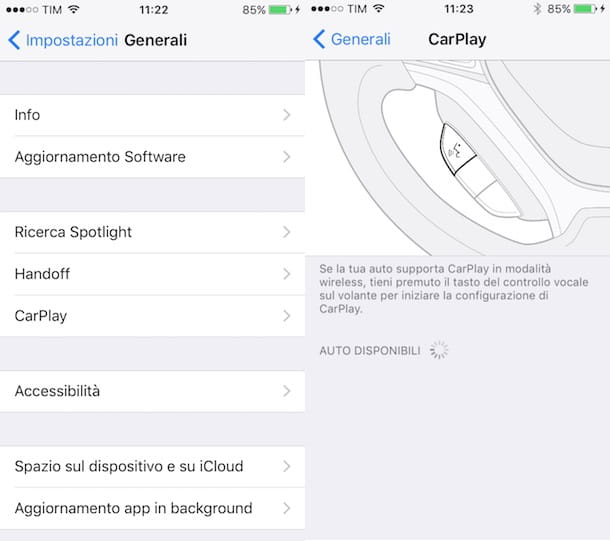
Pour utiliser CarPlay dans votre voiture, aucune installation n'est requise. En effet, le logiciel est déjà présent dans la voiture et la configuration avec votre iPhone s'effectue via un câble USB ou une connexion sans fil (Bluetooth et Wi-Fi), sans avoir à installer d'applications supplémentaires.
Pour configurer CarPlay, la première étape requise consiste à activer Siri. Ensuite, prenez votre iPhone, appuyez sur l'icône roue dentée pour accéder à la Paramètres d'iOS, appuyez sur l'élément Crabe et assurez-vous que l'assistant vocal d'Apple est activé, sinon déplacez le levier à côté de l'option Crabe da de remise a ON et appuie sur la voix Activer Siri.
Maintenant, rendez-vous dans votre voiture compatible CarPlay et connectez votre iPhone à la prise USB de la voiture à l'aide du câble Apple Lightning d'origine (ou certifié). Si votre véhicule prend en charge CarPlay via une connexion sans fil, assurez-vous que les connexions Bluetooth et Wi-Fi de la voiture sont actives, puis prenez votre iPhone et appuyez sur l'icône roue dentée pour accéder à la Paramètres d'iOS, puis appuyez sur l'élément Général, cliquez sur l'option C et appuyez sur le bouton Activer Bluetooth. Pour terminer la connexion, maintenez enfoncé le bouton de commande vocale sur le volant de la voiture, tandis que sur votre iPhone, sélectionnez le véhicule sous la rubrique Voitures disponibles et suivez l'assistant de configuration.
En connectant votre iPhone à la voiture via un câble, CarPlay se lance automatiquement dans la plupart des modèles de voiture. Si ce n'est pas le cas, démarrez le système manuellement en appuyant sur son icône dans le menu du système embarqué. Par exemple, si vous avez une voiture Peugeot, appuyez sur la touche Menu, appuie sur la voix Services connectés et appuyez sur l'option Apple CarPlay.
Comment utiliser CarPlay
Pour utiliser CarPlay, vous devez disposer d'une connexion Internet active. En fait, le système repose principalement sur l'utilisation de Siri et sur les commandes vocales que le conducteur "commande" à CarPlay.
Une fois votre iPhone connecté à la voiture, l'écran de la voiture affichera l'écran Accueil dans lequel les 7 applications standards sont affichées : Téléphone, Musique, Carte, Messages, En écoute, Livres audio e Podcast. A celles-ci s'ajoutent les applications installées sur l'iPhone qui sont compatibles avec CarPlay, telles que Spotify, Amazon Music, Audible, VOX, non sujet, palourde, Downcast, Couvert, Audible, piqueur, livresaudio.com e À Bat, ainsi que les applications des constructeurs automobiles.
Contrairement à ce qui se passe avec Android Auto, avec CarPlay, le téléphone connecté à la voiture est également fonctionnel lors de l'utilisation du système pendant la conduite et les actions effectuées via l'écran de l'iPhone sont également reproduites sur l'écran de la voiture. Cela signifie que si vous avez besoin d'utiliser une application qui n'est pas compatible avec CarPlay pendant que vous êtes dans votre voiture, vous pouvez le faire sans quitter CarPlay (mais si vous conduisez, c'est une pratique très risquée et injuste !).
Une autre fonction utile est la possibilité de modifier l'ordre des applications affichées sur l'écran de la voiture. Pour cela, appuyez sur l'icône roue dentée présent sur l'écran d'accueil de votre iPhone pour accéder au Paramètres d'iOS, appuyez sur l'élément Généralappuyer sur l'option C et appuyez sur levoiture associée. Maintenant, déplacez les icônes des applications disponibles et placez-les dans l'ordre que vous préférez, pendant que vous pouvez appuyer sur le bouton - pour supprimer une application de la liste et ne pas l'afficher. Au lieu de cela, appuyez sur la voix Initialiser pour restaurer toutes les applications précédemment supprimées et rétablir le placement par défaut.
Pour utiliser CarPlay, vous pouvez interagir directement via l'écran tactile de la voiture, utiliser le contrôleur à bouton rotatif et, surtout, via des commandes vocales en appuyant longuement sur le bouton approprié placé sur le volant de la voiture et qui active Siri. Alternativement, tout comme avec l'iPhone, vous pouvez invoquer Siri simplement avec la commande vocale "Hey Siri” qui lancera l'écran noir classique avec l'écriture Comment puis-je t'aider?.
Maintenant, donnez simplement une commande vocale à Siri et il répondra avec les résultats ou effectuera l'opération demandée. Prenons tout de suite quelques exemples pratiques.
Vous souhaitez obtenir un itinéraire à l'aide de l'application Maps ? Prononcer Hey Siri suivi de la commande vocale Donnez-moi des indications pour [lieu], ou aussi emmène moi chez toi e Trouver une station-service. Si vous voulez commencer à jouer de la musique, appelez simplement Siri et prononcez une commande vocale entre jouer [chanson], Jouer [artiste], Jouer [genre], Lire ma playlist [nom de la playlist], ou aussi Ignorer cette chanson e Lire d'autres pistes similaires.
Avec les commandes vocales, vous pouvez même gérer les appels et les messages sans décrocher le téléphone. Dites les commandes Hey Siri e Nom d'appel] o Numéro de téléphone], ou aussi Rappeler le dernier numéro e Quels sont les messages sur le répondeur ?, tandis que pour envoyer et lire les SMS, vous pouvez prononcer les commandes Écrivez un message à [nom] e Lire mes SMS.
Enfin, sachez qu'avec Siri, il est possible d'accéder à d'autres applications qui ne sont pas affichées sur l'écran de la voiture telles que Calendrier, rappel, horloge. Par exemple, vous pouvez définir une alarme, savoir quand aura lieu votre prochaine réunion ou noter une note avec la commande vocale Hey Siri suivie par Quelle est ma prochaine réunion ? o Régler l'alarme pour [jour] à [heure]. Avez-vous vu? Utiliser CarPlay est vraiment un jeu d'enfant !









![[Résolu] L'application Android ne s'ouvre pas](/images/posts/a150cb8db0eb50df4b79257485e3c04c-0.jpg)
















